Une fois que l’assistant de Suppression démarre en mode graphique, sa page de bienvenue où vous pouvez choisir la langue dans la liste déroulante dans le coin en haut à droite s’affiche.
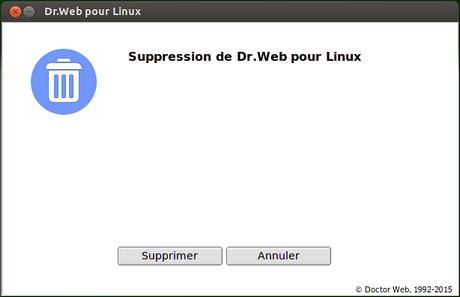
Image 14. Page de bienvenue
Pour désinstaller Dr.Web pour Linux, cliquez sur Supprimer. Pour fermer l’Assistant de Suppression, cliquez sur Annuler.
Après le démarrage de la suppression, une page avec une barre de progression s’ouvre. Si nécessaire, vous pouvez cliquer sur le bouton Plus d’info et voir les logs.

Image 15. Barre de progression de la suppression
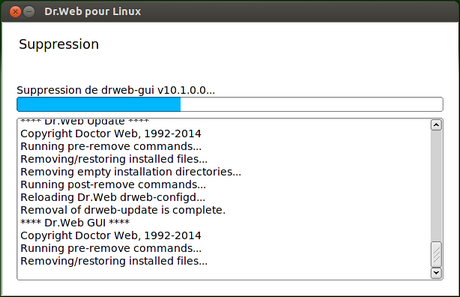
Image 16. Voir les logs
Une fois que les fichiers de Dr.Web pour Linux sont supprimés avec succès et que toutes les modifications nécessaires sont effectuées dans le système de fichiers, la dernière page de l’Assistant de Suppression s’affiche pour indiquer le succès de l’opération.
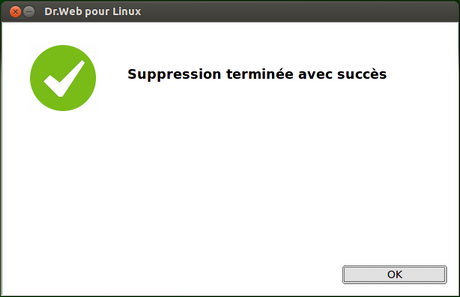
Image 17. Page de résultats de l’Assistant de Suppression
Pour fermer l’Assistant de Suppression, cliquez sur OK.